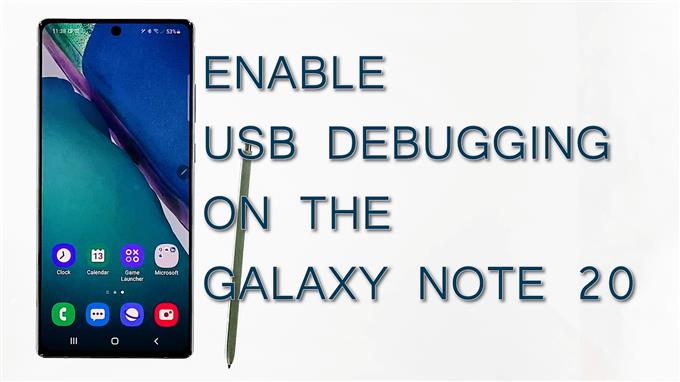Dit bericht laat zien hoe je de Galaxy Note 20 USB-foutopsporingsfunctie inschakelt. Lees verder als u hulp nodig heeft bij het activeren van deze functie en zorg dat uw apparaat klaar is voor USB-bestandsoverdracht met een Windows-computer.
Wat is USB-foutopsporing?
Android-apparaten, waaronder de vlaggenschip-smartphones en -tablets van Samsung, bevatten veel verborgen functies die specifiek bedoeld zijn voor technisch onderlegde gebruikers. Veel van deze functies staan op een rij in het scherm Opties voor ontwikkelaars.
Dergelijke functies zijn voornamelijk bedoeld om softwareontwikkelaars te helpen bij het maken van Android-apps. Hoewel deze functies niet echt essentieel zijn voor de gemiddelde gebruikers, zijn er bepaalde gevallen waarin ze nodig zijn.
Een van de veelgebruikte functies voor Android-ontwikkelaars is USB-foutopsporing. Het inschakelen van deze functie is vaak nodig bij problemen met bestandsoverdracht tussen een Android-smartphone en een Windows-computer.
Als je je afvraagt hoe je USB-foutopsporing op je nieuwe Note 20 kunt openen en activeren, dan is hier een korte demo ter referentie.
Eenvoudige stappen om USB-foutopsporing in te schakelen
Als u het volgende uitvoert, kunt u de USB-foutopsporingsmodus op uw Note 20-smartphone ontgrendelen. Deze stappen kunnen ook worden gebruikt om dezelfde functie op andere Samsung-telefoons te ontgrendelen, zolang ze op dezelfde Android-versie draaien. Hoewel er enkele kleine variaties kunnen zijn, vooral op de werkelijke schermen en menu-items tussen apparaatmodellen en serviceproviders.
1. Ga om te beginnen naar uw startscherm en veeg omhoog vanaf de onderkant van het scherm.
Als u dit gebaar uitvoert, krijgt u toegang tot de Apps-viewer waar verschillende pictogrammen en snelkoppelingsknoppen zijn opgesteld.

2. Zoek en tik op het Instellingen pictogram om door te gaan.
Hierdoor krijgt u toegang tot het hoofdmenu van uw apparaat.
Hier ziet u een lijst met alle ingebouwde functies die u kunt beheren en gebruiken.

3. Schuif omlaag naar het onderste gedeelte en tik op Ontwikkelaarsopties.
Als u de volgende ontwikkelaarsopties niet ziet Over de telefoon, dan moet u eerst de ontwikkelaaropties inschakelen.
Tik hiervoor op Over de telefoon en selecteer vervolgens Software-informatie. bevind zich Build-nummer van de gegeven items en tik er vervolgens 7 keer achter elkaar op.
Een pop-upbericht dat zegt dat de ontwikkelaarsmodus is ingeschakeld, verschijnt onder het scherm.
Ga terug naar het menu Instellingen en tik op Ontwikkelaarsopties.

Geavanceerde verborgen functies die zijn ontworpen voor app-ontwikkelaars, worden vervolgens weergegeven.
4. Blader omlaag naar het gedeelte Foutopsporing en tik vervolgens op om de schakelaar naast in te schakelen USB debugging.

5. Lees en bekijk het bericht als daarom wordt gevraagd met een pop-up. Tik na het bekijken van de informatie op OK om USB-foutopsporing op uw apparaat toe te staan.

De functie wordt dan ontgrendeld.
Dat zou moeten dienen als de bevestigingsopdracht om de USB-foutopsporingsmodus te ontgrendelen.
Hoe werkt USB-foutopsporing?
Indien ingeschakeld, wordt de foutopsporingsmodus automatisch geactiveerd wanneer uw apparaat is aangesloten op een USB-poort.
Dit is meestal nodig om ervoor te zorgen dat de computer uw telefoon herkent zodra deze op de USB-poort wordt aangesloten.
Op Samsung-smartphones kan de USB-foutopsporingsmodus ook worden gebruikt bij het kopiëren van nieuw geprogrammeerde applicaties via USB voor verdere tests. App-ontwikkelaars gebruiken deze modus meestal om interne logboeken te lezen.
Indien ingeschakeld, geeft USB-foutopsporing u ook absolute controle over uw smartphone terwijl u deze op de computer aansluit en gegevens synchroniseert.
De USB-foutopsporingsmodus is ook vereist voor de juiste installatie van verschillende applicaties.
Ik hoop dat dit helpt!
Video uitleg
Voor meer uitgebreide tutorials en video’s voor het oplossen van problemen op verschillende mobiele telefoons en tablets, kunt u terecht op AndroidHow-kanaal altijd op YouTube.
Misschien wil je ook lezen:
- Toegang krijgen tot ontwikkelaaropties en USB-foutopsporing inschakelen op Galaxy S10
- Toegang krijgen tot ontwikkelaarsopties en USB-foutopsporing inschakelen op Galaxy S20
- Hoe Galaxy Note10 USB-foutopsporingsmodus in te schakelen